Para los usuarios de MacBook, tener una pantalla completamente negra podría ser una sorpresa. En la mayoría de los casos, podría interpretarse como un posible problema con el hardware de su dispositivo, lo cual es el caso en situaciones excepcionales, pero más a menudo es un problema con el software que puede solucionarse con medidas simples de solución de problemas.
El problema de la pantalla negra que experimentan algunos usuarios de MacBook Pro puede ser molesto y puede interrumpir cualquier actividad en la que estés involucrado. Es un problema que pone las cosas en espera y al mismo tiempo es irritantemente impredecible.
La gente también Leer La pantalla de Samsung está rota. ¿Cómo puedo recuperar datos?
Parte 1. ¿Cuáles son las posibles causas del problema de la pantalla negra de la MacBook Pro?Parte 2. Medidas de solución rápida para una pantalla negra en MacParte 3. Medidas para resolver el problema de la pantalla negra del MacBook ProParte 4. Terminemos
Parte 1. ¿Cuáles son las posibles causas del problema de la pantalla negra de la MacBook Pro?
- Problemas de poder. Aunque es bastante evidente, los problemas de poder han sido la razón habitual por la que algunos terminan con el MacBook Pro pantalla negra. Puede ser una batería defectuosa o un cable de carga defectuoso lo que pone su dispositivo en un estado negro.
- Despertar del sueño. Es probable que el problema de la pantalla negra de la MacBook Pro ocurra una vez que su dispositivo se active desde el modo de suspensión. El problema surge al abrir la tapa de su dispositivo pero su pantalla se niega a activarse. Aunque parezca que su dispositivo está encendido a pesar de ver un indicador de actividad operativa, la pantalla permanece en blanco. La causa precisa de este problema aún no está clara, pero es un problema bien reconocido.
- Permisos de disco rotos o elementos de inicio de sesión. A menudo, la causa raíz del problema de la pantalla negra de la MacBook Pro se debe a problemas de permisos de disco rotos. También hay casos en los que el culpable son ciertas aplicaciones que terminan incluidas en la lista de inicio automático que pueden afectar el arranque de su dispositivo. En tales casos, debe verificar estos problemas y solucionarlos.
- Error de software o aplicación. En la mayoría de los casos, a menudo se culpa a la falla por cualquier problema que pueda surgir, incluida una pantalla negra. Es importante tener en cuenta que hay algunos posibles errores que pueden causar el problema.
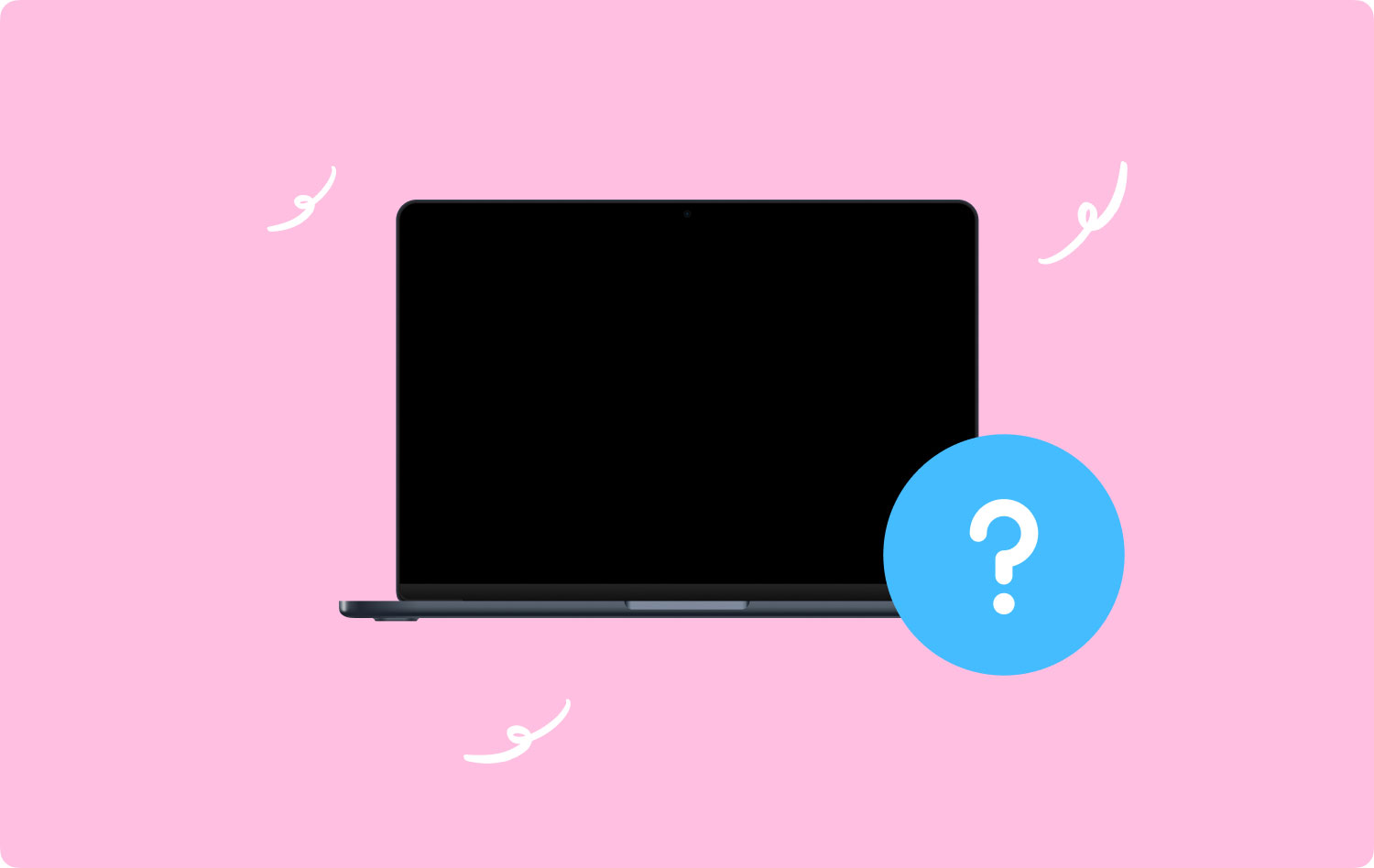
Truco de bonificación
En nuestro TechyCub Mac Cleaner, es una aplicación imprescindible para limpiar eficientemente su dispositivo para liberar espacio en disco y optimizarlo con una variedad de funciones.
Es una herramienta imprescindible si te enfrentas a la MacBook Pro pantalla negra problema, especialmente si se debe a archivos de caché antiguos, inicio de sesión roto o elementos de inicio de sesión dañados. Necesita la herramienta Junk Cleaner que se encuentra en TechyCub Limpiador de Mac. Podría ser la solución a la pantalla negra de tu Mac.
Mac Cleaner
Escanee su Mac rápidamente y limpie los archivos basura fácilmente.
Verifique el estado principal de su Mac, incluido el uso del disco, el estado de la CPU, el uso de la memoria, etc.
Acelera tu Mac con simples clics.
Descargar gratis
Parte 2. Medidas de solución rápida para una pantalla negra en Mac
- Compruebe el brillo de la pantalla. Es posible que haya presionado accidentalmente las teclas de brillo del teclado, lo que resultó en una pantalla atenuada. Simplemente use los botones F1 y F2 para ajustar el brillo de la pantalla en su dispositivo.
- Compruebe la alimentación si está encendida. Debe verificar si el cable de su cargador no está dañado y si su dispositivo se está cargando. Puede descartar problemas de energía verificando si su Mac genera algún sonido de sus ventiladores o disco duro.
- Desconecte cualquier periférico. Si hay dispositivos externos conectados a su Mac, como unidades externas o impresoras, debe eliminarlos. Recuerde que estos dispositivos pueden iniciar sus propios diálogos que pueden alterar la configuración de la pantalla.
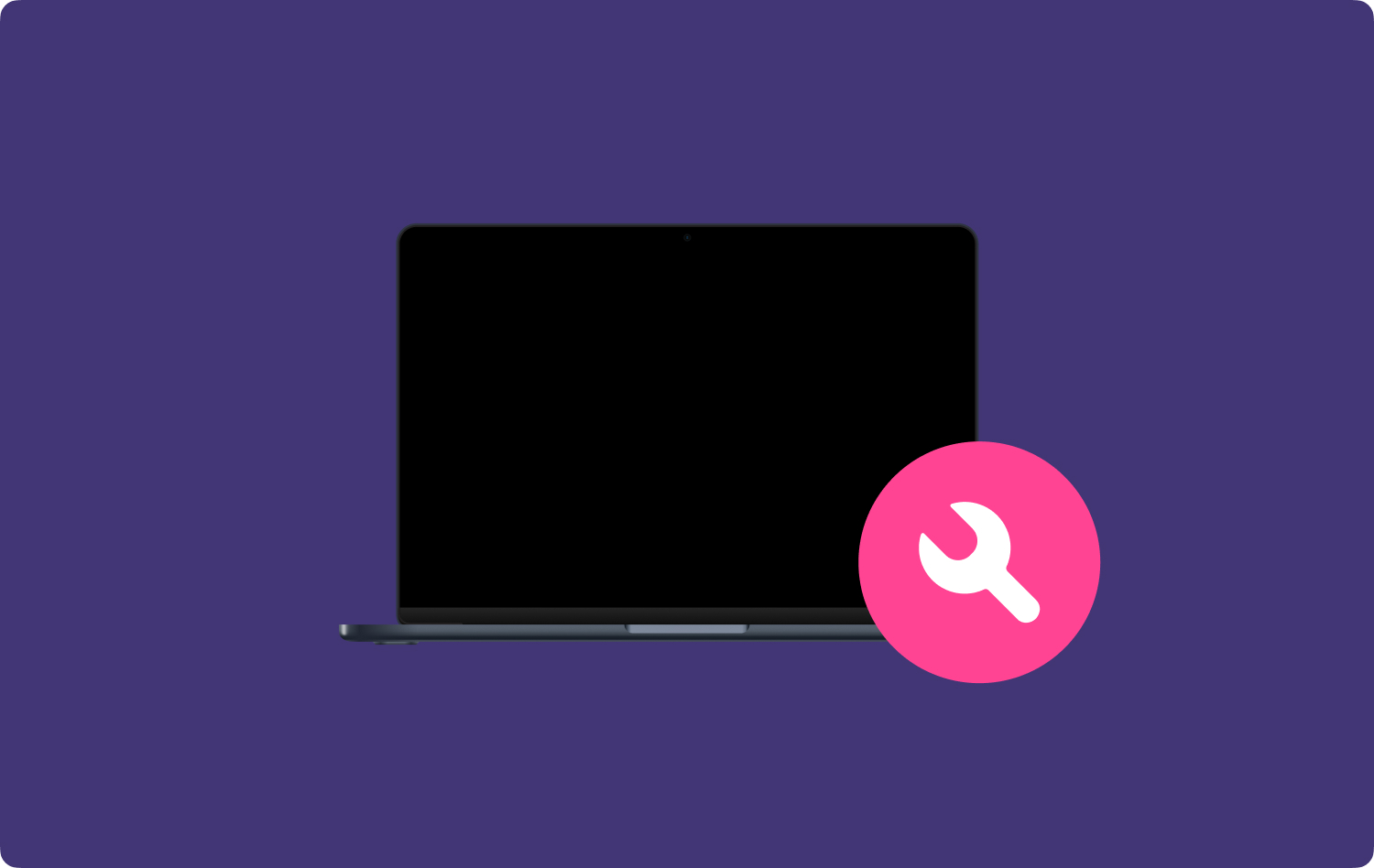
Parte 3. Medidas para resolver el problema de la pantalla negra del MacBook Pro
Restablecimiento del controlador de gestión del sistema
Cuando necesite resolver cualquier problema relacionado con la energía en su Mac, el paso inicial es restablecer el SMC (Controlador de administración del sistema). Al hacerlo, se volcarán y restablecerán las configuraciones para cualquier opción relacionada con la administración de energía. Este enfoque puede ayudar a resolver problemas de calefacción, ventiladores, problemas para dormir y problemas de visualización.
Para aquellos que tienen la última MacBook Pro o MacBook Air con batería incorporada, los pasos que deben seguir incluyen:
- Apague su dispositivo y conéctelo a su adaptador MagSafe
- Presione el botón SHIFT+CONTROL+OPTION+POWER todo a la vez durante unos segundos
- Suelte todas las teclas al mismo tiempo y arranque su dispositivo como de costumbre
Una vez que su Mac se inicie, ya no tendrá una pantalla negra y su dispositivo volverá a su estado normal.

Secuencia de pulsación de teclas
Este enfoque podría funcionar para resolver algunos de los problemas relacionados con una pantalla negra en su Mac. Los pasos que debe seguir incluyen los siguientes:
- Mantenga presionado el botón de encendido/apagado una vez para abrir el cuadro de diálogo
- Haga clic en el botón "S", que es el acceso directo para poner su Mac en modo de "reposo".
- Presione el botón de encendido hasta que inicie un apagado completo
- Espere hasta 15 segundos y luego haga clic en el botón de Encendido una vez más para volver a encender el dispositivo.
Usando el restablecimiento de la PRAM
En caso de que los dos métodos anteriores no resuelvan el problema de la pantalla negra de la MacBook Pro, se puede utilizar una prueba de PRAM. Como una opción para lidiar con la pantalla negra en el arranque, se realiza al reiniciar su dispositivo con estos pasos:
- Reinicie su dispositivo y una vez que escuche el timbre de arranque, presione las teclas COMMAND+OPTION+P+R todas a la vez.
- Cuando se escucha el sonido de arranque, esto indica que ha reiniciado el PRAM, así que deje que su dispositivo arranque de nuevo como de costumbre.
En este punto, su dispositivo debe reiniciarse normalmente y ya no terminará con una pantalla negra.
Ingrese su contraseña y presione el enfoque de retorno
Algunos usuarios tienen un enfoque alternativo si terminan con una pantalla negra en el arranque. Simplemente ingrese su contraseña de inicio de sesión habitual y haga clic en la tecla Intro/Retorno. Su Mac se iniciará como de costumbre. Puede probar este enfoque siguiendo estos pasos:
- Una vez que su dispositivo se inicie en la pantalla negra, escriba la contraseña que usa para iniciar sesión en su Mac como de costumbre
- Presiona la tecla Retorno
En caso de que esto funcione, lo sabrá ya que la pantalla negra dará paso a su escritorio Mac normal.
Realizar el mantenimiento básico
Un enfoque que quizás desee realizar en su dispositivo es el mantenimiento básico. Una vez que su pantalla vuelva a la normalidad, el mantenimiento simple en su Mac puede ser útil.
Hay casos en los que la eliminación de archivos de caché antiguos y elementos de inicio de sesión rotos puede ayudar a prevenir el problema de la pantalla negra de la MacBook Pro. A menudo, el motivo del problema de la pantalla negra es simplemente que los permisos del disco no funcionan y no permiten que su dispositivo arranque normalmente.
Los elementos de inicio de sesión dañados también pueden ser los culpables del problema de la pantalla negra. En general, algunas aplicaciones, como el software antivirus, pueden incluirse sin darse cuenta en los programas de inicio. En caso de que algo salga mal con la aplicación, puede afectar el arranque de su dispositivo.
Reinstalación del sistema operativo Mac
La última solución para un problema de pantalla negra de MacBook Pro es reinstalar el sistema operativo. La mayoría de los problemas suelen estar relacionados con el software, lo que incluye problemas con la pantalla. Debe actualizar regularmente sus aplicaciones a sus últimas versiones, incluido el sistema operativo.
Parte 4. Terminemos
Terminar con una pantalla negra en tu Mac puede ser una prueba frustrante. Además de interrumpir su trabajo, reiniciar y posiblemente perder su trabajo puede ser molesto. Con suerte, con la ayuda de esta guía sobre cómo hacer frente a la MacBook Pro pantalla negra problema, puede tratar el problema y reanudar su trabajo como de costumbre.
Mac Cleaner
Escanee su Mac rápidamente y limpie los archivos basura fácilmente.
Verifique el estado principal de su Mac, incluido el uso del disco, el estado de la CPU, el uso de la memoria, etc.
Acelera tu Mac con simples clics.
Descargar gratis
